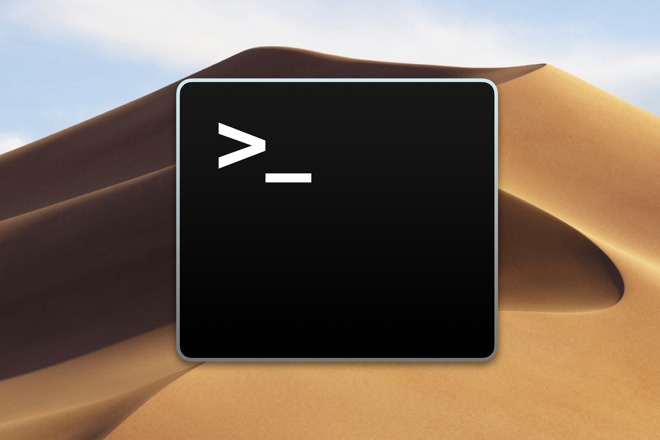
文件权限
查看文件权限
命令:ls -l
1 | $ ls -l xxx.xxx |
| 文件类型和访问权限 | 文件数量 | 所属用户 | 所在群组 | 文件大小 | 修改日期(月 日 时 分) | 文件名称 |
|---|---|---|---|---|---|---|
| -rw-r–r–@ | 1 | boris | staff | 1080 | 7 31 18:00 | xxx.xxx |
文件类型和访问权限
第一个符号代表文件类型:
-表示该文件是非目录类型d表示目录类型- 中间九个字母分为三组,分别对应用户(user)、所在组(group)和其他用户(other)对该文件的访问权限。每组中的三个字符 “rwx” 分别表示对应用户对该文件拥有的可读/可写/可执行权限,没有相应权限则使用 “-” 符号替代。
- 末尾的 @ 符号表示文件拓展属性,属于文件系统的一个功能。
修改文件权限
命令:chmod [用户][操作][权限] [文件]
- 用户部分:使用字母 u 表示文件拥有者(user),g 表示拥有者所在群组(group),o 表示其他用户(other),a 表示全部用户(all,包含前面三种用户范围);
- 操作部分:“+” 符号表示增加权限,“-” 符号表示取消权限,“=” 符号表示赋值权限;
- 权限部分:“r” 符号表示可读(read),“w” 表示可写(write),“x” 表示可执行权限(execute);
- 文件部分:如不指定文件名,表示操作对象为当前目录下的所有文件。
1 | chmod a-w demo.txt # 所有用户去掉‘写’权限 |
